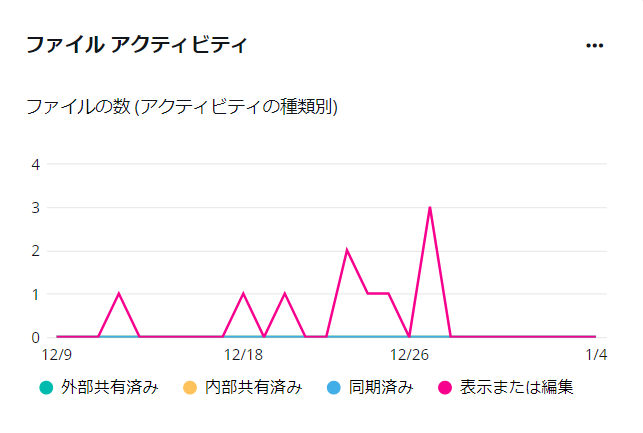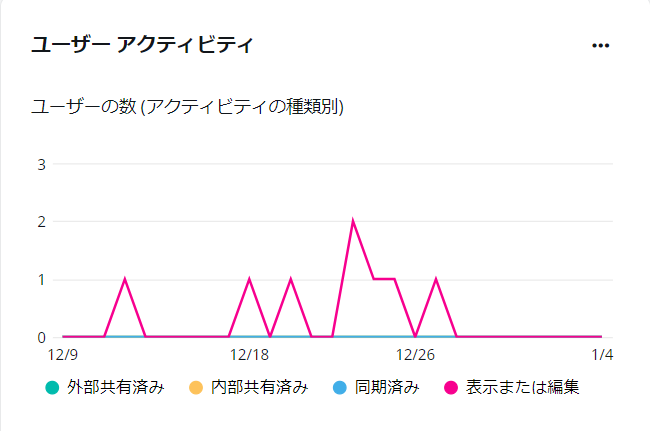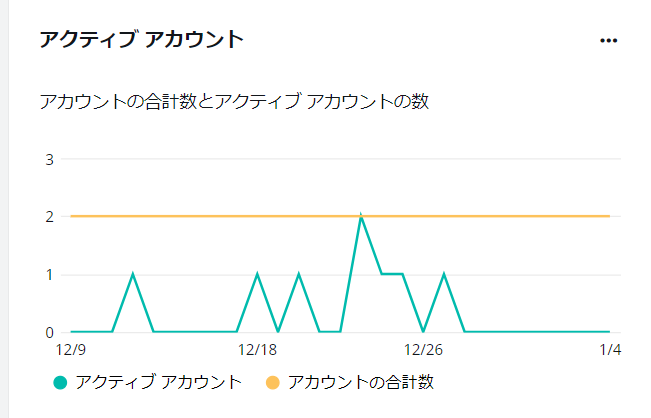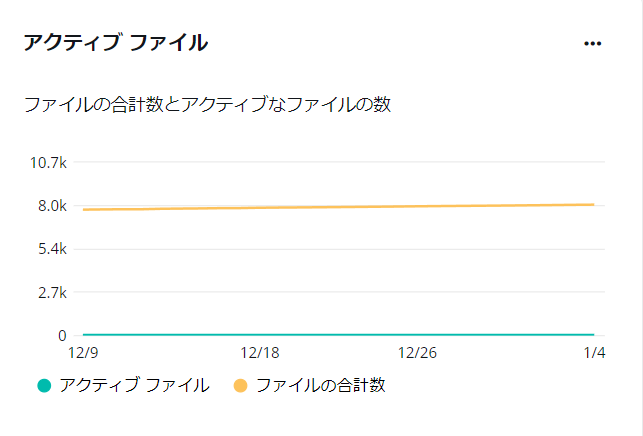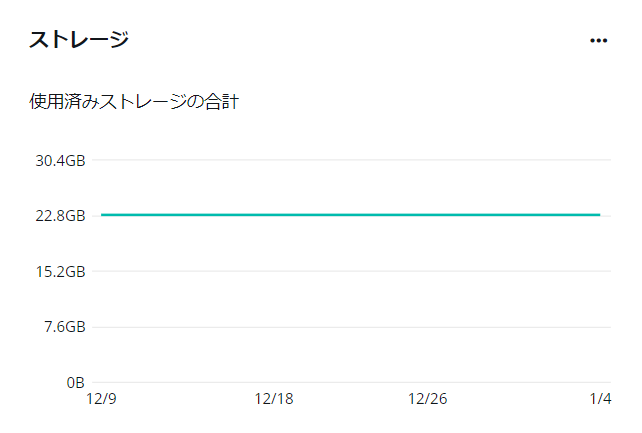OneDrive アクティビティと使用状況ダッシュボード
以下は、OneDrive のテナント レベルのグラフです。これらのグラフは、既定のテナント
レベル ダッシュボードに含まれています。これらのグラフをカスタム
OneDrive ダッシュボードにガジェットとし追加することもできます。ただし、テナント
レベルのグラフはテナント レベルのダッシュボードにのみ追加できます。
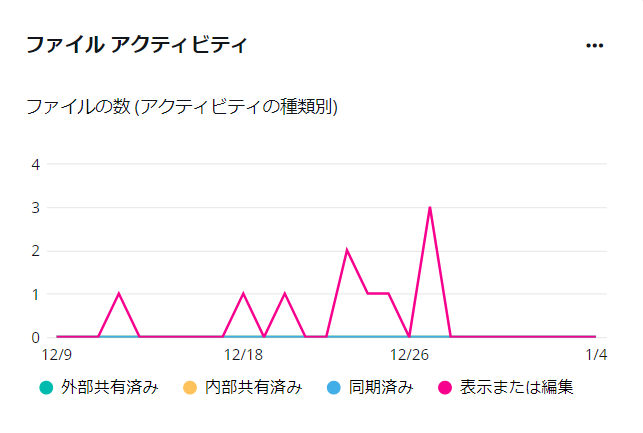
ファイル アクティビティ グラフは 、テナント内のファイル数を、そのファイルに関するユーザーのアクティビティの種類別で表示します。X
軸は選択した時間範囲を、Y 軸は各アクティビティ種類のアクティビティ数を表します。
グラフで特定の折れ線をハイライトするには、グラフの下にあるデータ
カテゴリにマウス カーソルを合わせます。
グラフで特定の折れ線を非表示にするには、データ カテゴリをクリックして、グラフで特定の折れ線を非表示にします。マウス
カーソルを合わせると、毎日のアクティブなアカウント数またはアカウントの合計数の詳細が表示されます。
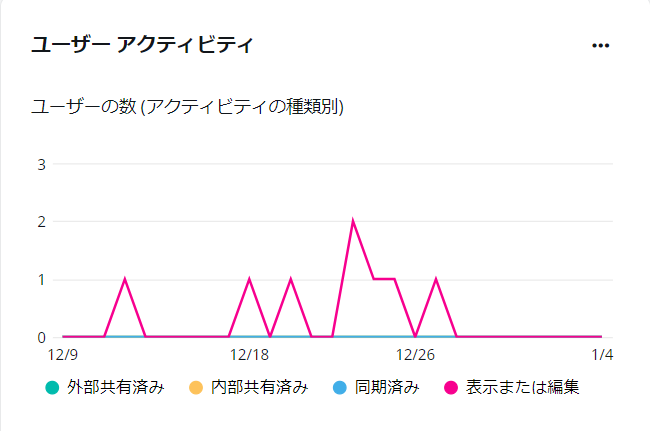
ユーザー アクティビティ グラフは 、ユーザーのアクティビティ種類別でユーザーの数を表示します。X
軸は選択した時間範囲を、Y 軸は各アクティビティ種類のアクティビティ数を表します。
グラフで特定の折れ線をハイライトするには、グラフの下にあるデータ
カテゴリにマウス カーソルを合わせます。
グラフで特定の折れ線を非表示にするには、データ カテゴリをクリックして、グラフで特定の折れ線を非表示にします。マウス
カーソルを合わせると、毎日のアクティブなアカウント数またはアカウントの合計数の詳細が表示されます。
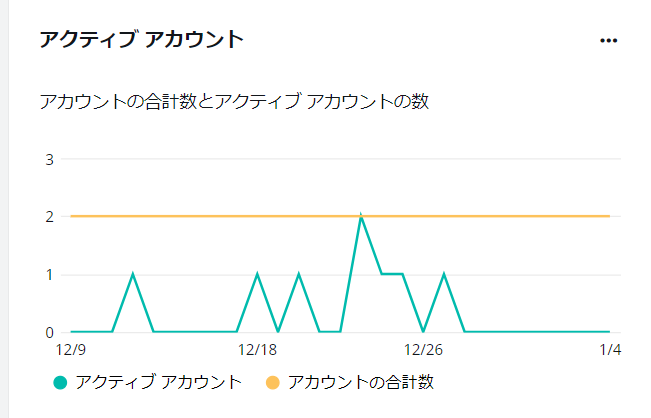
アクティブ アカウント グラフは、テナントのアカウントの合計数およびアクティブ
アカウントの数を表示します。X 軸はグラフの選択した時間範囲を、Y 軸はアカウントの数を表します。
グラフで特定の折れ線をハイライトするには、グラフの下にあるデータ
カテゴリにマウス カーソルを合わせます。
グラフで特定の折れ線を非表示にするには、データ カテゴリをクリックして、グラフで特定の折れ線を非表示にします。マウス
カーソルを合わせると、毎日のアクティブなアカウント数またはアカウントの合計数の詳細が表示されます。
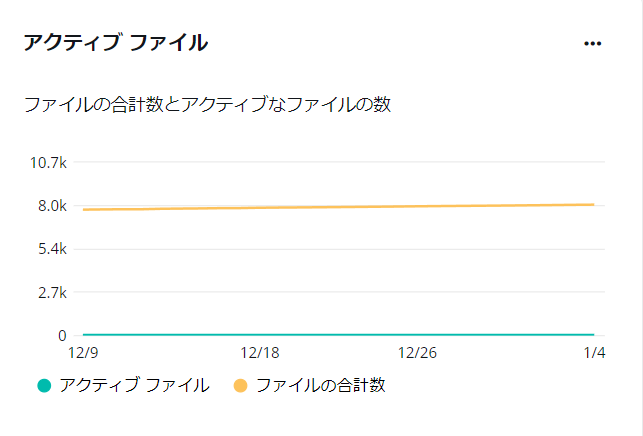
アクティブ ファイル グラフは、テナント内のファイルの合計数およびアクティブ
ファイルの数を表示します。X 軸はグラフの選択した時間範囲を、Y 軸はファイル数を表します。
グラフで特定の折れ線をハイライトするには、グラフの下にあるデータ
カテゴリにマウス カーソルを合わせます。
グラフで特定の折れ線を非表示にするには、データ カテゴリをクリックして、グラフで特定の折れ線を非表示にします。折れ線にマウス
カーソルを合わせると、毎日のアクティブなファイル数またはファイルの合計数の詳細が表示されます。
このグラフをエクスポートするには、 をクリックしてアクション リストを展開します。ガジェットのエクスポート
を選択して、エクスポートされたグラフをダウンロードします。
をクリックしてアクション リストを展開します。ガジェットのエクスポート
を選択して、エクスポートされたグラフをダウンロードします。
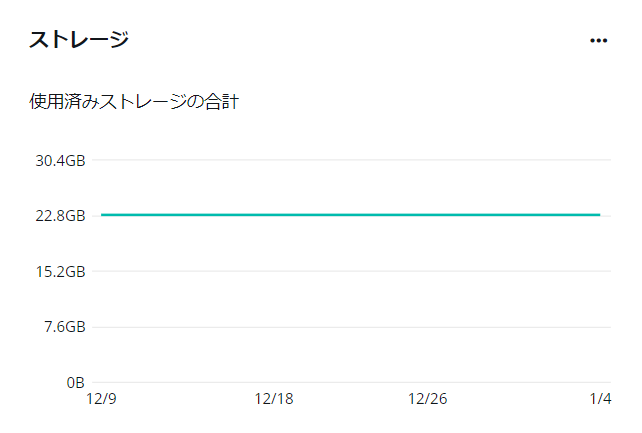
ストレージ グラフは、テナントで使用済み OneDrive ストレージの量を表示します。X 軸はグラフの選択した時間範囲を、Y 軸は使用されたストレージの量を表します。
折れ線にマウス カーソルを合わせると、毎日の使用済みストレージ量の詳細が表示されます。
このグラフをエクスポートするには、 をクリックしてアクション リストを展開します。ガジェットのエクスポート
を選択して、エクスポートされたグラフをダウンロードします。
をクリックしてアクション リストを展開します。ガジェットのエクスポート
を選択して、エクスポートされたグラフをダウンロードします。